Autor:
Florence Bailey
Data Creației:
23 Martie 2021
Data Actualizării:
1 Iulie 2024
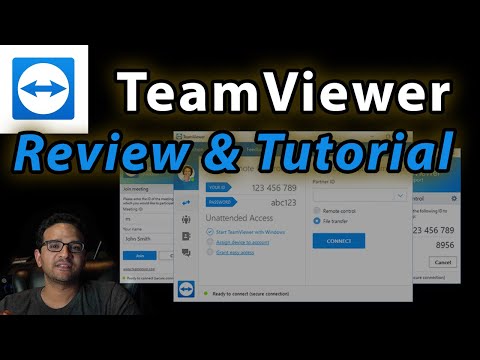
Conţinut
TeamViewer este o aplicație software care este utilizată pentru a vă conecta la orice computer sau server din întreaga lume în câteva secunde. Acest program are multe caracteristici, cum ar fi telecomanda, partajarea desktopului și transferul de fișiere între computere. Puteți accesa chiar și computerul TeamViewer din browserul dvs. web! TeamViewer este compatibil cu Microsoft Windows, Mac OS X, Linux, iOS și Android. Acest ghid rapid vă va ghida prin instalarea TeamViewer și vă va ajuta să configurați o sesiune de partajare de bază a desktopului cu un partener.
Pași
 1 Mergi la http://www.teamviewer.com.
1 Mergi la http://www.teamviewer.com. 2 Faceți clic pe butonul „Descărcați”. Există multe versiuni pentru descărcare: instalare completă, portabilă sau arhivată (.zip).
2 Faceți clic pe butonul „Descărcați”. Există multe versiuni pentru descărcare: instalare completă, portabilă sau arhivată (.zip).  3 Salvați fișierul în locația dorită de pe computer.
3 Salvați fișierul în locația dorită de pe computer. 4 După ce fișierul a terminat descărcarea, deschideți fișierul pentru a finaliza instalarea.
4 După ce fișierul a terminat descărcarea, deschideți fișierul pentru a finaliza instalarea. 5 Selectați rulați sau instalați.
5 Selectați rulați sau instalați. 6 Selectați Personal / Non-comercial pentru uz personal SAU selectați o licență comercială dacă aveți o licență.
6 Selectați Personal / Non-comercial pentru uz personal SAU selectați o licență comercială dacă aveți o licență. 7 Selectați „Afișați setările avansate” în cazul în care doriți să modificați calea de instalare.
7 Selectați „Afișați setările avansate” în cazul în care doriți să modificați calea de instalare. 8 Puteți alege VPN activate sau Outlook add-in opțiuni din Advanced Settings. Faceți clic pe butonul Finalizare după alegerea setărilor.
8 Puteți alege VPN activate sau Outlook add-in opțiuni din Advanced Settings. Faceți clic pe butonul Finalizare după alegerea setărilor.  9 Acum sunteți gata să începeți o sesiune de partajare desktop cu un partener care are și TeamViewer instalat pe computer.
9 Acum sunteți gata să începeți o sesiune de partajare desktop cu un partener care are și TeamViewer instalat pe computer. 10 Introduceți numărul de identificare al partenerului dvs. în câmpul de mai jos „Creați o sesiune”.
10 Introduceți numărul de identificare al partenerului dvs. în câmpul de mai jos „Creați o sesiune”. 11 Când vi se solicită, introduceți parola furnizată de partenerul dvs. de sesiune.
11 Când vi se solicită, introduceți parola furnizată de partenerul dvs. de sesiune.- Acum veți avea acces la distanță complet la computerul partenerului dvs.

- Acum veți avea acces la distanță complet la computerul partenerului dvs.
sfaturi
- Simțiți-vă liber să explorați setul solid de caracteristici TeamViewer, cum ar fi partajarea video și vocală, pentru a vă îmbunătăți experiența de partajare pe desktop.



